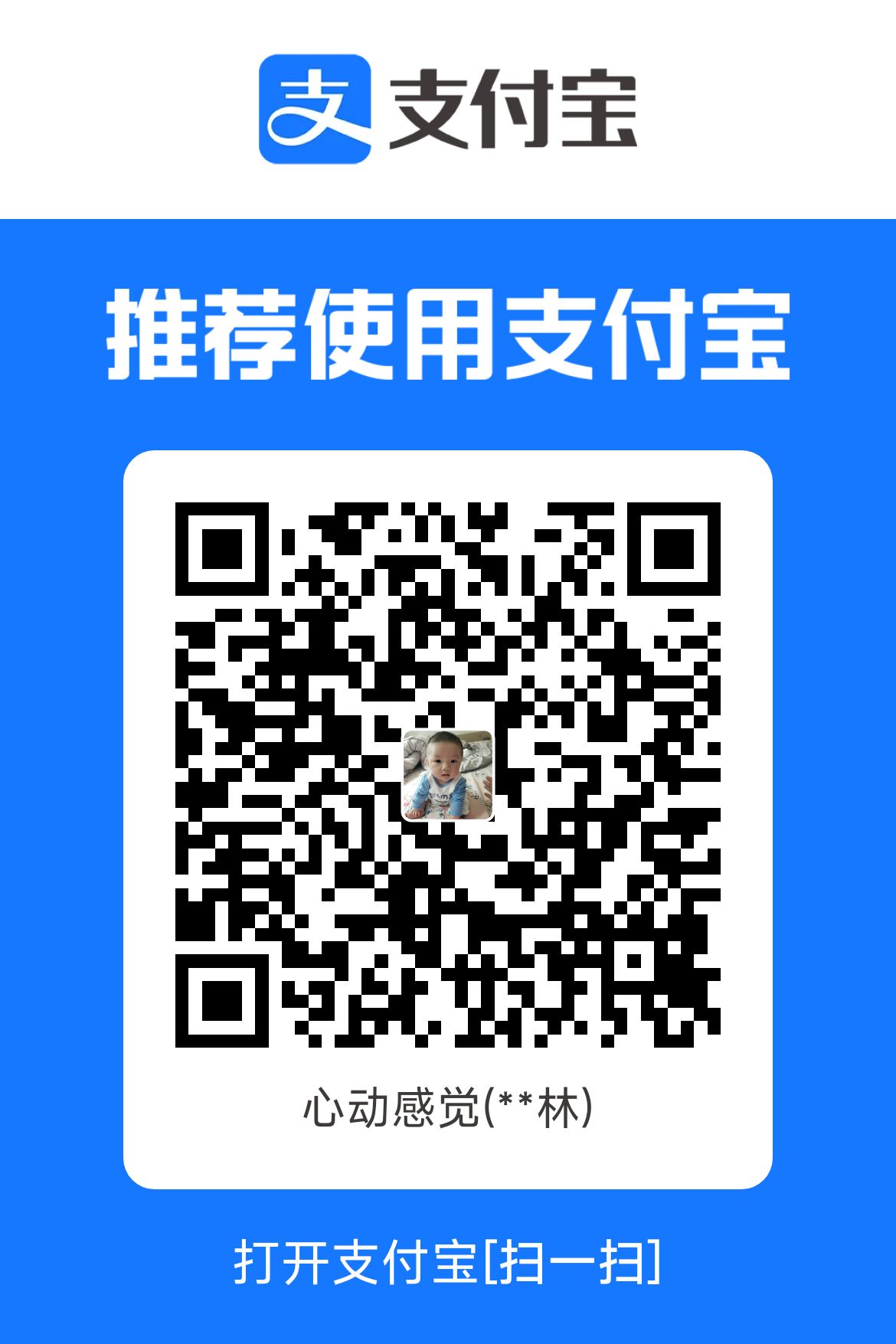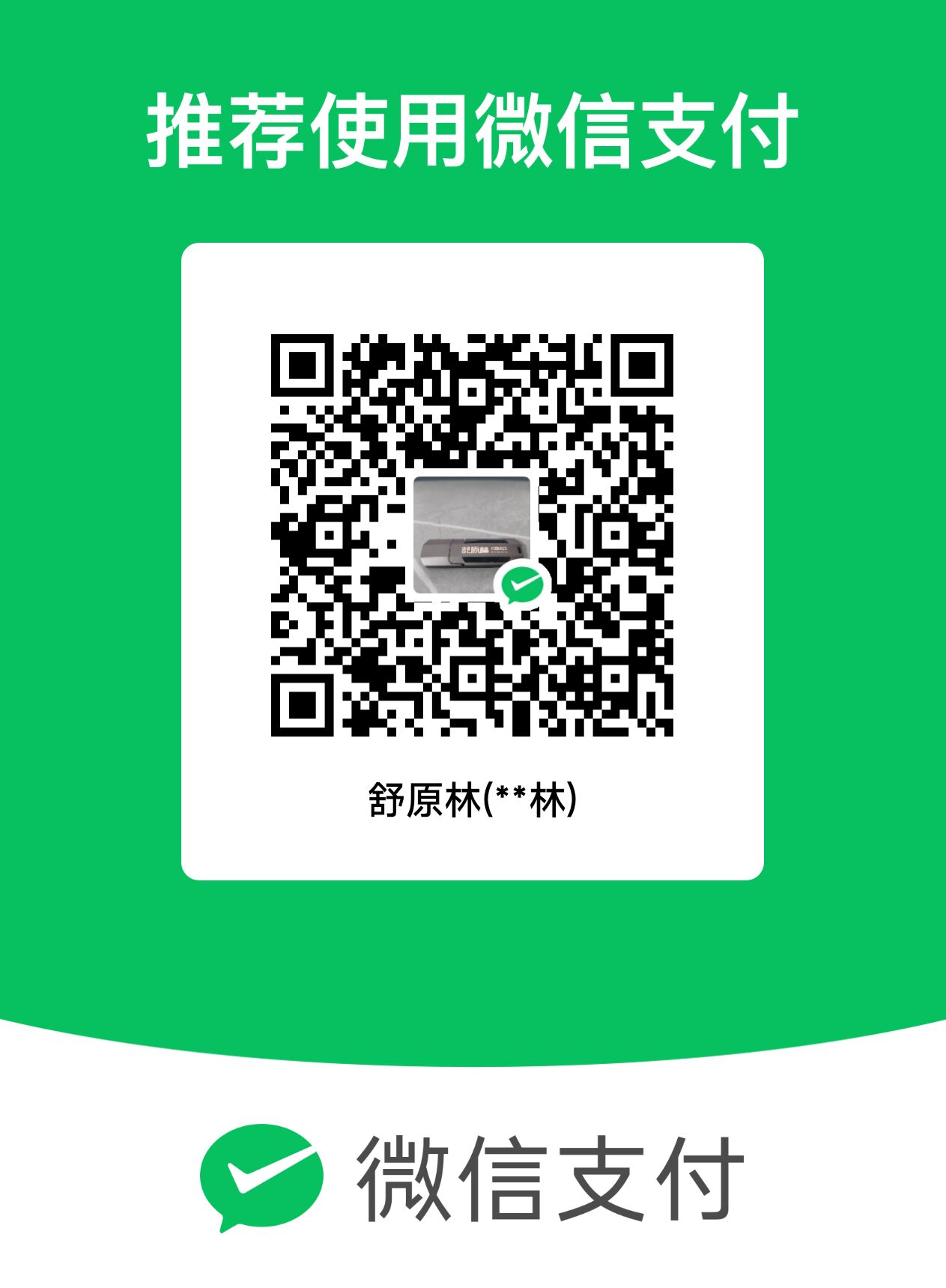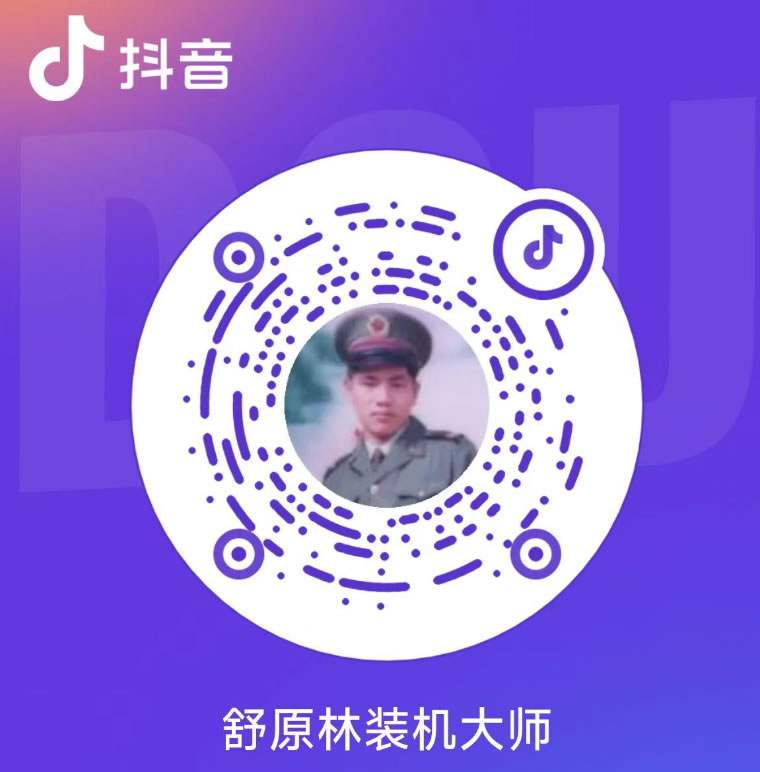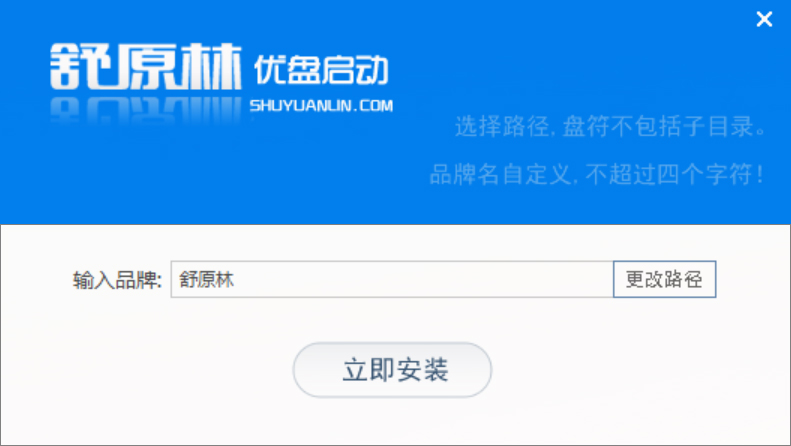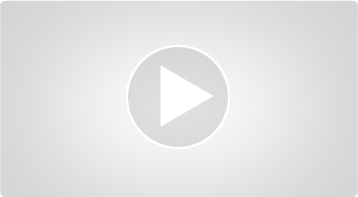2025年12月9日更新如下
更新了引导修复时常不修复引导的BUG
一、修复模拟启动偶发不录
二、支持安装包重名
1、更新模拟启动更为稳定模拟测试
2、增加直接进PE,重装系统界面输密后可直接进入。
3、更新高级引导修复,(不管什么环境自动识别你只需点开始修复)。
4、调换在线装机安装器安装更加稳定。
5、大于4G内存自动加载外置(外置有远程工具、浏览器,QQ聊天。)
6、F10键自动下扩展包(支持:PS,影视、音乐,游戏、办公软件、网盘等等。)
7、驱动总载进PE会给PE打网卡驱动,打好立马变改给系统打驱动模式,桌面快捷手动给系统打驱动。
8、可增加驱动放到U盘 Drivers 目录,可多层目录。
9、默认PE驱动,再者读取11系统可用的驱动,最后再打驱动总裁的完整网卡驱动,(全网最全的PE网络驱动)
10、自动识别实体机,虚拟机,和U盘本地,自动对PE最合适的分辨率,虚拟机会自动启动系统虚拟机文件对拖。U盘启动和本装在线装机背景有所不同。
F1 PECMD帮助
F7 初使化启动
F8 理顺盘符
F9 刷新PE
F10 扩展包下载
F11 截图
如果进PE会提示重启,代表官网有重大更新,请下载最新版,如果你不想更新请断网制作优启动。
===========================================================
AU3程序容易误报,如果在这里还纠结非要说是毒就删了完事!解释只对懂技术的人不对小白。。。。
===========================================================
使用方法:安装前请输入品牌不得超过4个字符。
选择安装路径默认主盘符目录不要装在子目录,不要装在U盘,不要装在C盘。不会就默认安装。
===========================================================
扩展包使用方法如下:
进入PE按F10只需安装一次后面进桌面会自动加载,注意大于4G内存的电脑才会加载
===========================================================
PE加密方法如下:
任务栏打开加密工具,输入密码加密。当插上U盘启动则对U盘启动加密,
没有插上则本地模式和装机大师备份还原进PE都会要输入密码
清除密码也是一样的,插上U盘打开PE任务栏密码工具点锁头按钮清除,可以输空格和不输入点锁头钮清除。
清除本地密,拔除U盘清一次,清除U盘密插上U盘清一次,两个都清就插上清一次拔了清一次。
设置了密码进PE前会要求输密。清空了测不会。
===========================================================
PE下按F7重启配置,PE桌面会重置,按F7前请备份好桌面文件。
===========================================================
安装工具:
二次封装的不会有无人值守功能,原版的才会自动
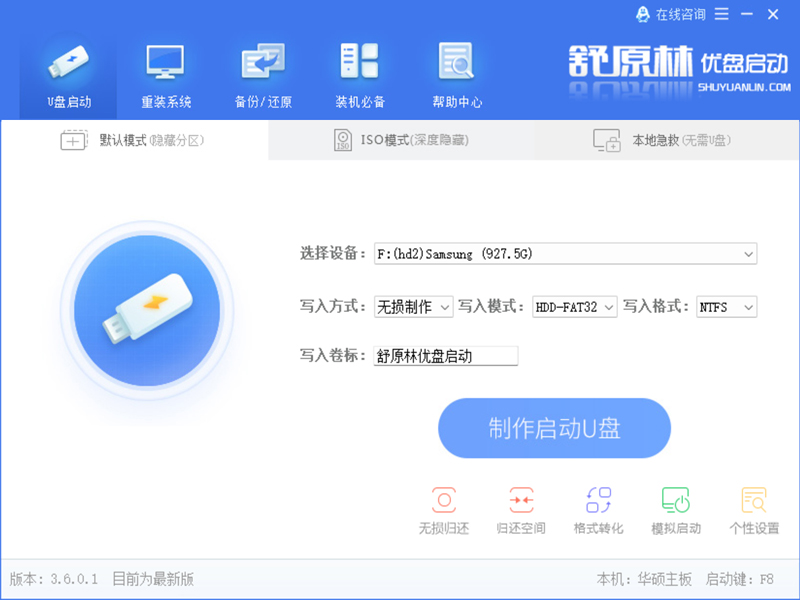
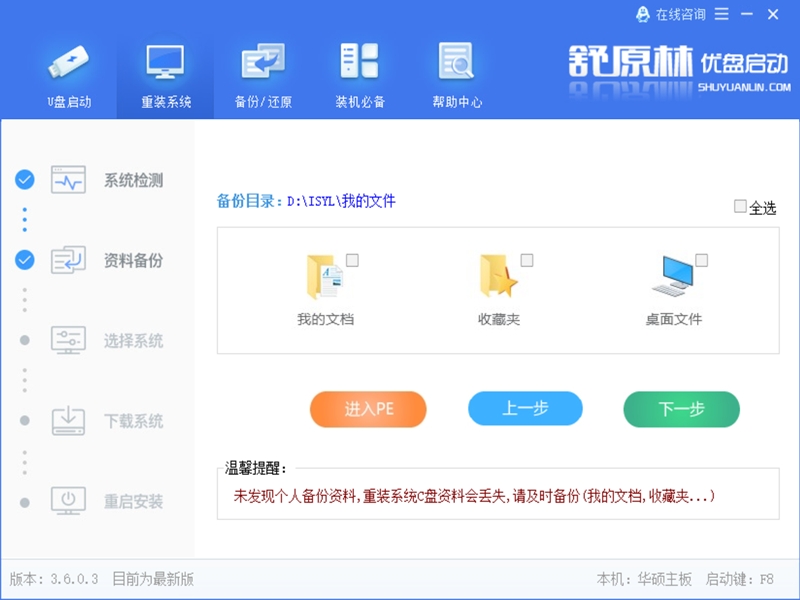
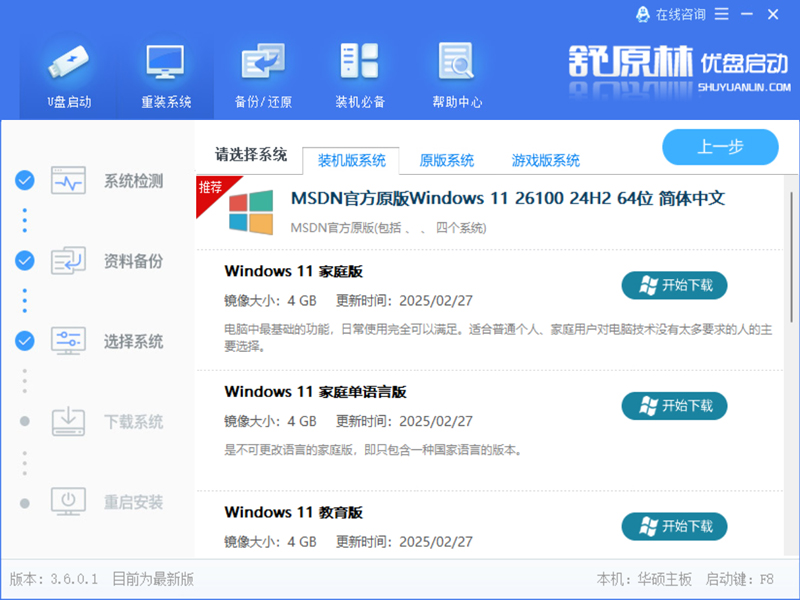
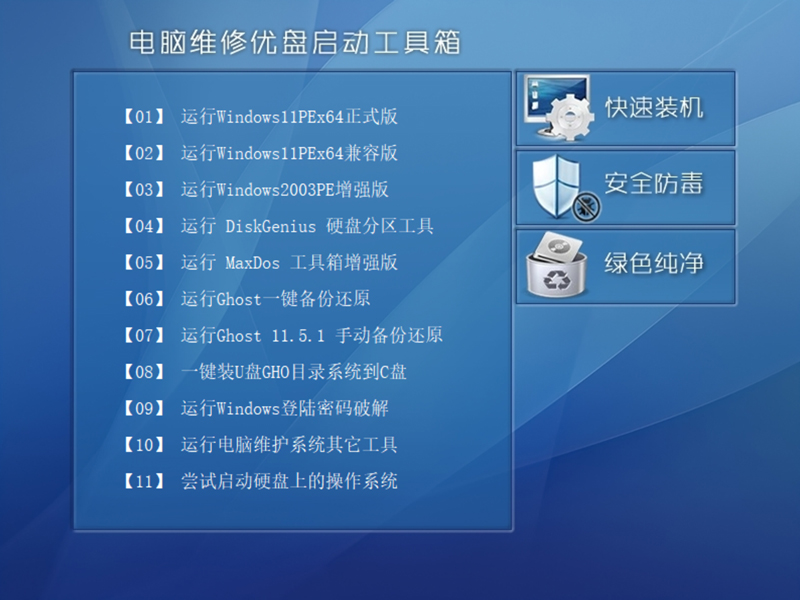
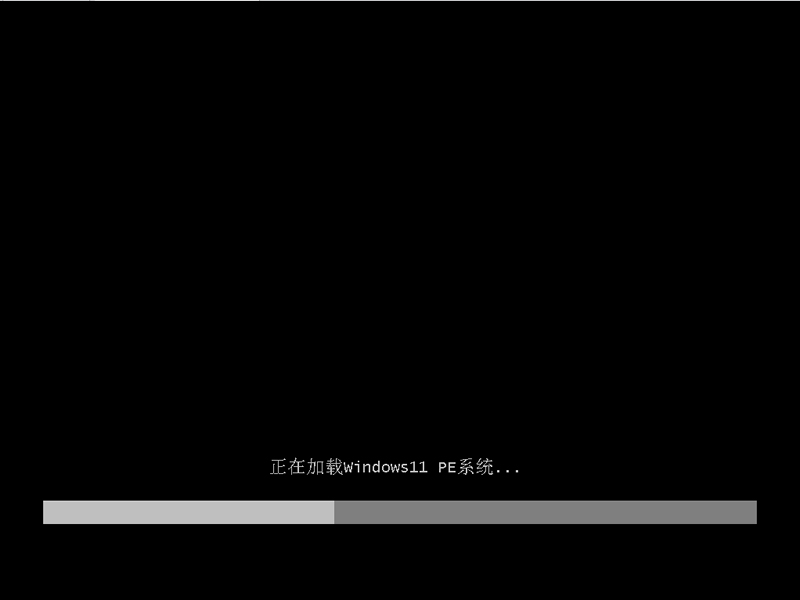
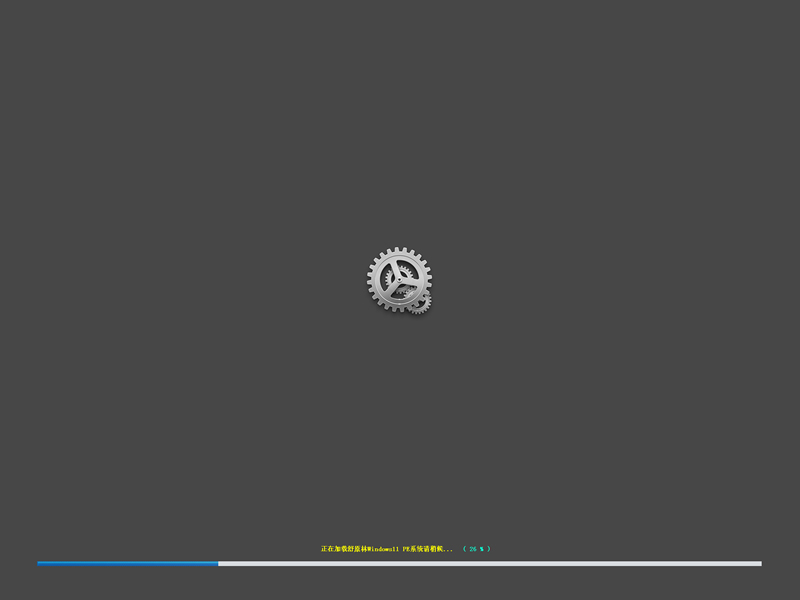
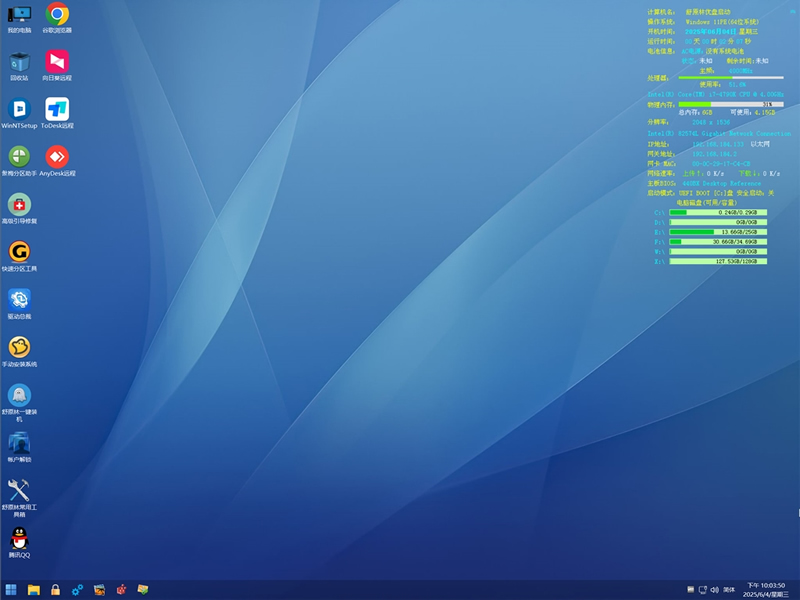
接单中:接各pe破解,一键重装定做,PE修改定做。
u盘启动购买:256G价格为288元(包括“微软原版系统”价格88的密码)

作者付出时光,十年不断更新,捐献码:需要获取密码的88元购买。QQ:75560250
扫码关注抖音免费获取去推广密码。